SLC与WINCC通讯故障
快速查找WinCC通讯失败的原因

在使用WinCC的过程中经常会遇到WinCC无法访问PLC的情况,这里介绍一下查询错误代码的方法并对常见错误代码进行分析。
通讯不成功,首先应该想到使用WinCC的诊断功能获取相关错误信息,这可以在激活WinCC项目的前提下,通过WinCC提供的诊断工具(开始>所有程序>Simatic>WinCC>Tools>Channel Diagnosis)来获取Error Code。
也可以直接察看WinCC的相应诊断文件SIMATIC_S7_Protocol_Suit_x.LOG来读取Error Code(安装WinCC时如果使用了默认路径,则诊断文件路径为C:\Program Files\Siemens\WinCC\Diagnose)。
关于错误代码的介绍可以在路径C:\Program Files\Siemens\WinCC\bin(如果选择了默认安装路径)中的S7CHNERRORchs.HLP文件中找到。
这里介绍几种常见的跟组态错误相关的错误代码:4110:无法建立连接,自动化系统拒绝建立连接。
可能的原因:组态了错误的网络地址。
♣♣自动化系统关闭。
自动化系统未连接到总线或总线系统上错误。
♣超出在自动化系统上最大允许的连接数目。
前三种原因无需多解释了,这里说一下第四种情况。
这种问题多见于同300PLC的通信,在Step7 中300PLC站硬件组态的PLC属性窗口中,有一个名为“Communication”的标签,打开该标签可以看到PLC连接资源的分配情况,其中Wincc通信用到的是其中的OP连接资源。
一般来讲,这里为OP通信分配的资源个数是为了将这些资源预留给OP通信,即使没有OP通信使用这些资源也不让其他类型的通信使用,剩余的连接资源谁需要谁获取。
举例说明:PLC的连接资源总数为32,为OP分配5个资源,为其他连接分配10个,剩余17个留作机动,那么可以连接的WinCC数量应该是5+17=22个,而OP以外的连接能使用的连接总数为32-5=27个。
西门子PLC 300 400与WINCC通讯设置

WINCC连接Siemens PLC的经常使用方式之马矢奏春创作一.WINCC使用CP5611通讯卡通过MPI连接PLC2前提条件21.STEP 7 硬件组态22.装置CP5611通讯板卡33.添加驱动法式和系统参数设置34.设置Set PG/PC Interface35.添加通道与连接设置56.连接测试与通讯诊断6二.WINCC使用CP5611通讯卡通过PROFIBUS连接PLC8前提条件8I.STEP 7 硬件组态82.装置CP5611通讯板卡103.添加驱动法式和设置系统参数104.设置Set PG/PC Interface115.添加通道与连接设置146.连接测试与通讯诊断15三.WINCC使用普通网卡通过TCP/IP连接PLC16前提条件161.STEP7硬件组态162.设置IP地址与通讯检测183.添加驱动法式和设置系统参数194.设置Set PG/PC Interface205.添加通道与连接设置226.连接测试与通讯诊断23四.WINCC使用普通网卡通过Industrial Ethernet连接PLC25前提条件251.STEP7硬件组态262.添加驱动法式和设置系统参数273.设置Set PG/PC Interface284.添加通道与连接设置295.连接测试与通讯诊断31说明:1.文档并未列出所有的WINCC连接Siemens品牌PLC的所有方法,只是列举了一些经常使用的方法.2.在各种连接方式中的参数设置可能会略有分歧, 在此列出的步伐和参数只是一套可以连通的设置方法.一.WINCC使用CP5611通讯卡通过MPI连接PLC前提条件I)通过CP5611实现PLC系统与WINCC6.0通讯的前提条件是在装置有WINCC的计算机上装置CP5611通讯板卡.II)使用STEP7编程软件能够通过MPI正常连接PLC. 1.STEP 7 硬件组态STEP7设置MPI通讯, 具体步伐不在此详述, 可参考如下图1.1示:注意:1.新建一个MPI网络用来通讯, 设置MPI网络的地址和波特率, 且记住, 在随后的设置中需要匹配.2.装置CP5611通讯板卡装置CP5611, 并装置驱动法式, 具体CP5611的装置过程和注意事项可参考如下链接:3.添加驱动法式和系统参数设置翻开WINCC工程在Tag Management-->SIMATIC S7 PROTOCOL SUITE->MPI右键单击MPI, 在弹出菜单中点击System Parameter, 弹出System Parameter-MPI对话框, 选择Unit标签, 检查Logic device name(逻辑设备名称).默认装置后, 逻辑设备名为MPI如图1.3所示:图1.2图1.34.设置Set PG/PC Interface进入把持系统下的控制面板, 双击Set PG/PC Interface图标.在Access Point of the Application:的下拉列表中选择MPI (WINCC), 如图 1.4所示, 而后在Interface Parameter Assignment Used:的列表中, 点击CP5611(MPI), 而后在Access Point of the Application:的下拉列表中显示:MPI (WINCC)CP5611(MPI), 如图1.5所示:图1.4图1.5设置CP5611的通讯参数,点击Proerties….按钮, 弹出Properties-CP5611(MPI)属性对话框, 设置参数, 如图 1.6所示:重要的参数如下所示:Address:CP5611的地址(MPI地址必需唯一, 建议设置为0)Transmission Rate:MPI网络的传输速率(默认为187.5Kbps)您可以修改, 但必需和实际连接PLC的MPI端口的传输速率相同)Highest Station Address:MPI网络的最高站地址(必需和PLC的MPI网络参数设置相同)图1.6诊断MPI网络, 点击Diagnostic…按钮, 进入诊断对话框.如下图所示:Test按钮点击后, 显示OK暗示CP5611工作正常.点击“Read”按钮后, 将显示所有接入MPI网络中的设备的站地址, 如果只能读到自己的站地址, 此时, 请检查MPI网络和硬件连接设置, 只有胜利读取到CPU的站点地址, 才华进行以下的步伐, 否则, 不成能建立通讯.5.添加通道与连接设置添加驱动连接, 设置参数.翻开WINCC工程在Tag Management-->SIMATIC S7 PROTOCOL SUITE->MPI, 右键单击MPI, 在下拉菜单中, 点击New Driver Connection, 如图 1.7所示, 在弹出的Connection properties对话框中点击Properties按钮, 弹出Connection parameters-MPI属性对话框, 如图1.8所示:图1.7图1.8图1.9重要的参数如下所示:Station Address:MPI端口地址Rack Number:CPU所处机架号, 除特殊复杂使用的情况下, 一般填入0Slot Number:CPU所处的槽号注意:如果您是S7-300的PLC, 那么该参数为2, 如果是S7-400的PLC, 那么要根据STEP7项目中的Hardware软件检查PLC插在第几号槽内, 不能根据经验和物理装置位置来随便填写, 可能的参数为2、3、4(主要是依据电源的年夜小来决定)否则通讯不能建立.6.连接测试与通讯诊断通过WINCC工具中的通道诊断法式WinCC Channel Diagnosis即可测试通讯是否建立.注意:此时PLC必需处于运行状态, 老版本的PLC必需处于RUN-P或者RUN状态, WINCC必需激活运行, 根据图 1.9所示的位置, 进入通道诊断工具, 检测通讯是否胜利建立.如图 1.10所示, 绿色的“√”暗示通讯已经胜利建立.图1.10图1至此WINCC使用CP5611通讯卡通过MPI连接PLC的过程完毕.二.WINCC使用CP5611通讯卡通过PROFIBUS连接PLC前提条件1.通过CP5611实现PLC系统与WINCC6.0通讯的前提条件是在装置有WINCC的计算机上装置CP5611通讯板卡.2.将所要连接的PLC的端口设置为PROFIBUS通讯协议, 对MPI/DP类型的端口尤其重要.I.STEP 7 硬件组态使用STEP 7软件组态PLC的硬件信息, 将相应的板卡在Hardware进行硬件组态, 选择你将要连接WINCC的对应端口, 如果其类型为MPI/DP, 则需要将端口指定为PROFIBUS, 如下图2.1所示:点击上图所示的Properties…按钮, 如下图所示:A.设置该PROFIBUS端口的地址为2B.点击New按钮, 在Subnet下新建一个PROFIBUS网络, 在弹出的对话框中设置参数, 如图2.2所示:其中重要参数如下:Highest PROFIBUS Address:指整个PROFIBUS网络中的最高的站点地址, 默认为126, 可作修改.Transmission Rate:PROFIBUS网络的通讯速率, 整个网络中所有站点的通讯波特率应当一致.Profile:具体的传输协议的设置, 这里我们使用DP.其他设置可根据您项目的具体情况进行设置.2.装置CP5611通讯板卡装置CP5611, 并装置驱动法式, 具体CP5611的装置过程和注意事项可参考如下链接:3.添加驱动法式和设置系统参数翻开WINCC工程在Tag Management-->SIMATIC S7 PROTOCOL SUITE->PROFIBUS右键单击PROFIBUS, 在弹出菜单中点击System Parameter, 如图2.4所示, 弹出System Parameter- PROFIBUS对话框, 选择Unit 标签, 检查Logic device name(逻辑设备名称).默认装置后, 逻辑设备名为CP_L2_1:, 如图2.5所示:图2.4图2.54.设置Set PG/PC Interface进入Windows把持系统下的控制面板, 双击Set PG/PC Interface图标, 在Access Point of the Application:的下拉列表中选择CP_L2_1: 如图 2.6所示, 而后在Interface Parameter Assignment Used:的列表中, 点击CP5611(PROFIBUS), 而后在Access Point of the Application:的下拉列表中显示:CP_L2_1:CP5611(PROFIBUS), 如图2.7所示.图2.6图2.7设置CP5611的通讯参数,点击Proerties….按钮, 弹出Properties-CP5611(PROFIBUS)参数.如图2.8所示:重要的参数如下所示:Address:CP5611的PROFIBUS地址Transmission Rate:PROFIBUS网络的传输速率(您可以修改, 但必需和实际连接PLC的PROFIBUS端口的传输速率相同)Highest Station Address:PROFIBUS网络的最高站地址(必需和PLC的PROFIBUS网络参数设置相同)Profile:设置具体通讯协议, 这里使用DP图2.8诊断PROFIBUS网络, 点击Diagnostic…按钮, 进入诊断对话框.如下图所示:Test按钮点击后, 显示OK暗示CP5611工作正常.点击Read按钮后, 将显示所有接入PROFIBUS网络中的设备的站地址, 如果只能读到自己的站地址, 此时, 请检查PROFIBUS网络和硬件连接设置, 只有胜利读取到CPU的站点地址, 才华进行以下的步伐, 否则, 不成能建立通讯, 如图2.9所示:5.添加通道与连接设置添加驱动连接, 设置参数.翻开WINCC工程在Tag Management-->SIMATIC S7 PROTOCOL SUITE->PROFIBUS, 右键单击PROFIBUS, 在下拉菜单中, 点击New Driver Connection, 如图 2.10所示, 在弹出的Connection properties对话框中点击Properties按钮, 弹出Connection parameters-PROFIBUS属性对话框, 填入参数, 如图2.11所示:重要的参数如下所示:Station Address:(通讯模块的IP地址)Rack Number:CPU所处机架号, 除特殊复杂使用的情况下, 一般填入0Slot Number:CPU所处的槽号注意:如果您是S7-300的PLC, 那么该参数为2, 如果是S7-400的PLC, 那么要根据STEP7项目中的Hardware软件检查PLC插在第几号槽内, 不能根据经验和物理装置位置来随便填写, 可能的参数为2、3、4(主要是依据电源的年夜小来决定)否则通讯不能建立.6.连接测试与通讯诊断通过WINCC工具中的通道诊断法式WinCC Channel Diagnosis即可测试通讯是否建立.注意:此时PLC必需处于运行状态, 老版本的PLC必需处于RUN-P或者RUN状态, WINCC必需激活运行, 根据图2.12所示的位置, 进入通道诊断工具, 检测通讯是否胜利建立.如图 2.13所示, 绿色的“√”暗示通讯已经胜利建立.至此WINCC使用CP5611通讯卡通过PROFIBUS连接PLC的过程完毕.3.WINCC使用普通网卡通过TCP/IP连接PLC第四章前提条件通过以太网实现PLC系统与WINCC6.0通讯的前提条件是PLC 系统配备以太网模或者使用带有PN接口的PLC, 以太网模块列表如下表所示:注:只有支持ISO通讯协议的模块才支持(Industrial Ethernet 工业以太网)通讯, 具体情况可观察STEP7中的模块信息.本文档下列步伐应用CPU 315-2PN/DP型号的PLC, 使用普通以太网卡连接.组态过程1.STEP7硬件组态使用STEP7编程软件对PLC系统进行软件组态, 在Hardware 界面内拔出实际的PLC硬件, 如下图3.1所示:在PN-IO槽双击弹出PN-IO属性对话框, 如图3.2所示:点击图 3.2属性对话框, 弹出网络参数设置对话框, 如图3.3所示:点击New按钮, 新建一个工业以太网络, 输入该PN模块的IP address(IP地址)和Subnet mask(子网掩码), 在简单使用的情况下, 不启用网关.当您使用的是CPU+以太网模块通讯时, 双击以太网模块, 会自转动出以太网模块的属性信息, 设置以太网通讯模块的IP地址和子网掩码.方法与PN-IO的属性设置相同, 如下图所示:注意如果要使用TCPIP通讯方式, 必需启动IP Protocol being used, 设置IP地址与子网掩码, 如图3.4所示:将组态下载到CPU, 则PLC方面设置完成.对第一次使用以太网通讯, 必需保证首先使用MPI或者PROFIBUS的通讯方式, 将设置好参数的组态下载到目标PLC, 尔后即可通过以太网的方式进行法式监控和项目下载.2.设置IP地址与通讯检测设置装置有WINCC计算机的windows把持系统的TCP/IP参数, 将WINCC组态计算机的IP地址设置成为和PLC以太网通讯模块或者PN-IO的IP地址保证是一个网段, 注意子网掩码的设置, 如图3.5所示:通过在法式运行中键入CMD进入DOS界面, 使用网络命令PING测试以太网通讯是否建立, PING的命令如下:ping 目标IP 地址–参数如下图3.6所示:此例中, PN-IO的IP地址为192.168.0.100 子网掩码:255.255.255.0;组态计算机的IP地址为192.168.0.244 子网掩码:255.255.255.0, 此处显示暗示以太网通讯已经建立, 而且状态良好.注意:如果此处不能Ping通PLC的PN端口或者以太网模块, 则通讯不成能建立, 后面的步伐就不用进行了, 若要通讯胜利, 必需保证实际的物理以太网通讯坚持正常.3.添加驱动法式和设置系统参数翻开WINCC工程在Tag Management-->SIMATIC S7 PROTOCOL SUITE->TCPIP右键单击TCPIP, 在弹出菜单中点击System Parameter, , 如图3.7所示, 弹出System Parameter- TCPIP对话框, 选择Unit标签, 检查Logic device name(逻辑设备名称).默认装置后, 逻辑设备名为CP-TCPIP, 如图3.8所示:4.设置Set PG/PC Interface通讯接口设置, 进入把持系统控制面板, 双击Set PG/PC Interface, 在默认装置后, 在应用法式访问点是没有CP-TCPIP 的, 所以需要手动添加这个应用法式访问点, 如下图3.9所示:被选中<Add/Delete>后, 会弹出一个对话框, 如下图3.10所示:在如图 3.11的情况下, 在Interface Parameter Assignment Used:选择TCP/IP->实际网卡的名称, 设置完成后如图3.12所示:注意:1.您的网卡分歧, 显示会有分歧, 请确保所选条目为您正在使用的普通以太网卡的名称.2.这里使用的应用法式访问名称为CP-TCPIP, 因为在WINCC 装置胜利后, CP-TCPIP是TCPIP驱动法式下默认的名称, 所以在Set PG/PC Interface下我们添加此名称的访问点, 您同样可以使用其他名称, 但必需保证, 必需同时修改, 并坚持完全一致, 这样通讯同样可以实现.您可以点击Diagnostics按钮后, 您可以对该网卡进行诊断, 确保其正常工作, 如图3.13所示:5.添加通道与连接设置添加驱动连接, 设置参数.翻开WINCC工程在Tag Management-->SIMATIC S7 PROTOCOL SUITE->TCPIP, 右键单击TCPIP, 在下拉菜单中, 点击New Driver Connection, 如图3.14所示, 在弹出的Connection properties对话框中点击Properties按钮, 弹出Connection parameters- TCPIP属性对话框, 填入参数, 如图3.15所示:在弹出的对话框中输入STEP7中已经设置的PN-IO或者以太网模块的的IP地址和机架号和槽号.在弹出的Connection Properties中点击Properties按钮, 在弹出的Connection parameter中输入参数:IP Address:(通讯模块的IP地址)Rack Number:CPU所处机架号, 除特殊复杂使用的情况下, 一般填入0Slot Number:CPU所处的槽号注意:如果您是S7-300的PLC, 那么Slot Number的参数为2, 如果是S7-400的PLC, 那么要根据STEP7项目中的Hardware 软件检查PLC插在第几号槽内, 不能根据经验和物理装置位置来随便填写, 可能的参数为2、3、4(主要是依据电源的年夜小来决定)否则通讯不能建立.6.连接测试与通讯诊断通过WINCC工具中的通道诊断法式WinCC Channel Diagnosis即可测试通讯是否建立.注意:此时PLC必需处于运行状态, 老版本的PLC必需处于RUN-P或者RUN状态, WINCC必需激活运行, 根据图3.16所示的位置, 进入通道诊断工具, 检测通讯是否胜利建立.如图 3.17所示, 绿色的“√”暗示通讯已经胜利建立.至此WINCC使用普通以太网卡通过TCPIP连接PLC的过程完毕.四.WINCC使用普通网卡通过Industrial Ethernet连接PLC连接到第三章前提条件通过Industri al Ethernet工业以太网实现PLC系统与WINCC6.0通讯的前提条件是PLC系统配备以太网模或者使用带有PN接口的PLC, 以太网模块列表如下表所示:注:只有支持ISO通讯协议的模块才支持(Industrial Ethernet 工业以太网)通讯, 具体情况可观察STEP7中的模块信息.最简单的判断以太网模块是否支持Industrial Ethernet通讯的方式是, 在STEP7的硬件组态Hardware中是否具有MAC参数的填写的输入框, 如下图4.1所示:参考STEP 7软件中的产物硬件信息来判断以太网模块是否支持Industrial Ethernet工业以太网通讯, 如下图4.2所示:在通讯设置以前请确认模块支持Industrial Ethernet ISO通讯, 而后进行如下设置:本文档下列步伐应用CP443-1型号的以太网通讯模块, 使用普通以太网卡连接.组态过程1.STEP7硬件组态使用STEP7编程软件对PLC系统进行软件组态, 在Hardware 界面内拔出实际的PLC硬件, 在本例中使用了两块CP443-1通讯模块, WINCC使用CP443-1(1)和PLC进行通讯,如下图4.3所示:在CP343-1(1)通讯模块上双击, 会弹出Properties-CP443-1的属性对话框, 在对话框中点击Properties….按钮, 弹出属性对话框, 激活“Set MAC address/use ISO Protocol”, 在MAC address下设置通讯板卡的MAC地址, 如图4.4所示, 该地址可以在物理通讯板卡端口处标签上检查.点击New按钮, 新建一个工业以太网络, 在弹出的对话框都使用默认设置, 该步伐一定要做, 否则无法建立通讯.将组态编译, 下载到CPU, 则PLC方面设置完成.对第一次使用工业以太网通讯, 必需保证首先使用MPI或者PROFIBUS的通讯方式, 将设置好参数的组态下载到目标PLC, 尔后即可通过工业以太网的方式进行法式监控和项目下载.2.添加驱动法式和设置系统参数翻开WINCC工程在Tag Management-->SIMATIC S7 PROTOCOL SUITE->Industrial Ethernet, 右键单击Industrial Ethernet, 在弹出菜单中点击System Parameter, 如图 4.5所示, 弹出System Parameter- Industrial Ethernet对话框, 选择Unit标签, 检查Logic device name(逻辑设备名称).默认装置后, 逻辑设备名为CP_H1_1:如图4所示:3.设置Set PG/PC Interface通讯接口设置, 进入把持系统控制面板, 双击Set PG/PC Interface, 在下拉菜单中选择CP_H1_1:如图4.7所示:在如图 4.7所示的情况下, 在Interface Parameter Assignment Used:选择ISO Ind Ethernet->实际网卡的名称.注意:1.您的网卡分歧, 显示会有分歧, 请确保所选条目为您正在使用的普通以太网卡的名称.可以点击Diagnostics按钮后, 您可以对该网卡进行诊断, 确保其正常工作, 如图4.9所示:4.添加通道与连接设置添加驱动连接, 设置参数.翻开WINCC工程在Tag Management-->SIMATIC S7 PROTOCOL SUITE->Industrial Ethernet, 右键单击Industrial Ethernet, 在下拉菜单中, 点击New Driver Connection, 如图 4.10所示, 在弹出的Connection properties对话框中点击Properties按钮, 弹出Connection parameters- Industrial Ethernet属性对话框, 填入参数.在弹出的对话框中输入STEP7中已经设置的CP443-1通讯模块的MAC地址和机架号和槽号, 如图4.11所示:在弹出的Connection Properties中点击Properties按钮, 在弹出的Connection parameter中输入参数:Ethernet Address:(通讯模块的MAC地址)Rack Number:CPU所处机架号, 除特殊复杂使用的情况下, 一般填入0Slot Number:CPU所处的槽号注意:如果您是S7-300的PLC, 那么Slot Number的参数为2, 如果是S7-400的PLC, 那么要根据STEP7项目中的Hardware 软件检查PLC插在第几号槽内, 不能根据经验和物理装置位置来随便填写, 可能的参数为2、3、4(主要是依据电源的年夜小来决定)否则通讯不能建立.5.连接测试与通讯诊断通过WINCC工具中的通道诊断法式WinCC Channel Diagnosis即可测试通讯是否建立.注意:此时PLC必需处于运行状态, 老版本的PLC必需处于RUN-P或者RUN状态, WINCC必需激活运行, 根据图 1.9所示的位置, 进入通道诊断工具, 检测通创作时间:二零二一年六月三十日讯是否胜利建立.如图 4.13所示, 绿色的“√”暗示通讯已经胜利建立.至此WINCC使用普通以太网卡通过Industrial Ethernet连接PLC的过程完毕.创作时间:二零二一年六月三十日。
WINCC连接错误

WINCC连接错误∙悬赏分:10∙- 解决时间:2008-10-13 10:44如何诊断WINCC与PLC的连接问题ID: 26666 提问者:LOKE - 新生第1级最佳答案如果“SIMATIC S7 PROTOCOL SUITE”连接失败,在“SIMATIC_S7_PROTOCOL_SUITE_xx.LOG”中会生成十六进制的错误代码。
可以在 WinCC 的安装路径下(如:C:\Programs\Siemens\WinCC\Diagnostics)找到此文件。
诊断文件中会产生如下的条目:2003-05-22 09:13:17,813 ERROR Cannot connect to "verb_S7MPI_2": Errorcode 0xFFDF 42C2十六进制数 42C2 是一个有效的错误代码。
可以在单独的帮助文件中找到相关的说明。
帮助文件“S7CHNERRORENU.HLP”可以在 WinCC 的安装路径下(如:C:\Programs\Siemens\WinCC\bin )找到。
在帮助文件中使用搜索功能,可以找到相应错误代码的说明。
参考资料:/CN/llisapi.dll?func=cslib.csinfo&lang=zh&objid=16622456&caller =nl回答者:cloud21 - 中级工程师第10级2008-10-13 09:36 给解释一下这段程序∙悬赏分:5∙- 解决时间:2008-10-13 14:50L "顺控-当前执行状态地址".dx1_now_stepT #temp0L #temp0L 1-IT #temp1L #temp1L 32*IT MD 124L MD 124L 16+IT MD 140OPN "电镀指令编码数据块"L DBW [MD 124]T "顺控-当前执行状态地址".dx1_now_step_dOPN "电镀指令编码数据块"L DBW [MD 140]T "顺控-当前执行状态地址".dx1_now_step_s本人对STL不太懂,尤其是MD124 和MD140数值应怎么计算问题ID: 26649 提问者:zhjian71 - 学长第2级最佳答案必需记住,32位间接寻址的格式:最低的3位表示位,其余的才是地址。
S7-300 PLC与WINCC通讯故障

PLC与WINCC通讯故障基于SIEMENS PLC wincc链接不上电脑,检查步骤:如果是S7-300,走的是MPI通讯先检查PLC能否与STEP 7通讯,如不能则检查一下几点:1.检查通讯线是否正常2.打开STEP7编程软件,打开PG/PC口,在弹出的查看物理链路MPI适配器上的拨码开关上的波特率是否与PG/PC硬件组态上的通讯口设置一致。
3.检查电脑端口(设备管理器中设置)设置上波特率是否与PG/PC口波特率设置一致4.重新删除PG/PC口上的MPI接口,重新添加一遍5.检查硬件组态是否与实际组态匹配一致6.在线可连接点删除以前的程序块基于以上几点,基本能连上step 7,可以通讯STEP 7能通讯,但wincc通讯不上检查一下几项:1.检查通讯线是否正常,安装到位2.检查电脑是否有漏电,电压不稳现象3.检查wincc通道的系统设置,参数有无匹配4.检查PG/PC口设置是否匹配5.检查电脑本地链接协议是否添加完整如果是S7-300,走的是以太网通讯也是先检查PLC能否与STEP 7通讯(这里所指直接网线与PLC下载组态,当然也可以MPI 硬件组态,MPI组态检查上面已经罗列,这里不在解释),如不能检查一下几点1.检查网线是否完好2.检查PG/PC口的设置是否设置成本地网卡接口3.检查本地电脑网卡是否工作正常,能否自适应,具体现象:本地电脑和PLC网线连上显示无连接(不能自适应),解决办法:电脑与CP343-1中加个交换机4.检查本地电脑,PLC是否有漏电,电压不稳现象5.检查硬件组态是否与实际组态一致6.检查CP343-1上的指示灯,是否有闪烁(如有,则是软件问题)7.检查本地链接属性中SIMATIC NET是否安装完成基于以上几点,基本能解决S7-300与STEP 7的通讯,若是能通讯STEP7,不能通讯WINCC1.检查wincc通道的系统设置,参数有无匹配,是否指向本地网卡2.检查PG/PC口设置是否匹配3.检查电脑本地链接协议是否添加完整4.IP地址是否与本地电脑在同一个网段,(ping一下PLC)5.电脑命名是否与wincc程序命名一致以上就是本人的一点点经验,希望可以帮助你们。
wincc与plc通讯不上

wincc与plc通讯不上
开始接触plc,碰到了问题:wincc要和plc通信。
在wiincc与step7仿真器通信的时候是正常的,但是当把这个程序下载到plc里面的时候在wincc上面操作的时候就没有了反应,什么都没有改,pc/pg口也没碰,这是怎么回事?问题描述的清楚么?
最佳答案
但是当把这个程序下载到plc里面的时候在wincc 上面操作的时候就没有了反应,什么都没有改,pc/pg口也没碰,这是怎么回事?
不通就对了。
因为应用程序接口是要改的。
如何改:1.这就要看是采用何种类型的通讯了
2.在wincc中设置,在simatics7protocolsuite中右所组态的通讯,在弹出的窗口中选系统参数------单元-----逻辑设备名称----选择所组态的设备名称(与组态的相同)
3.再在电脑的控制面板中,进行应用程序口设置。
在设置pg/pc接口中选择(第一个空格处)所组态的通讯程序接口,注意一定要与在第二步中设置的一致(如mpi(wincc)、profibus(wincc)或cp-l2-1等)
这样就ok了。
WINCC和与PLC之间的通讯方式
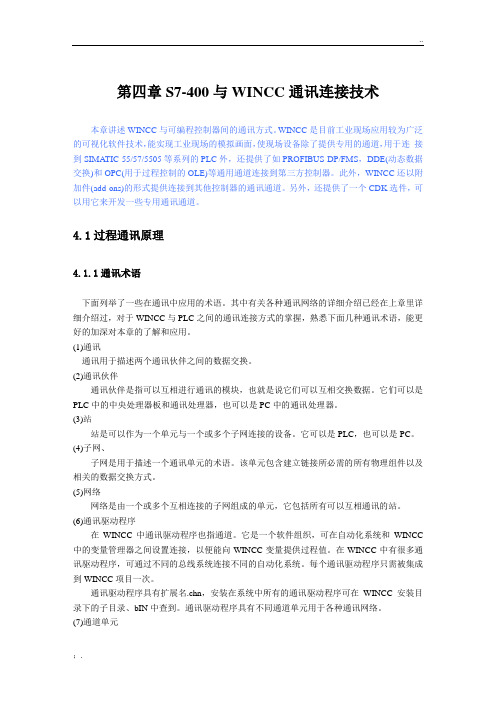
第四章S7-400与WINCC通讯连接技术本章讲述WINCC与可编程控制器间的通讯方式。
WINCC是目前工业现场应用较为广泛的可视化软件技术,能实现工业现场的模拟画面,使现场设备除了提供专用的通道,用于连接到SIMATIC 55/57/5505等系列的PLC外,还提供了如PROFIBUS DP/FMS,DDE(动态数据交换)和OPC(用于过程控制的OLE)等通用通道连接到第三方控制器。
此外,WINCC还以附加件(add-ons)的形式提供连接到其他控制器的通讯通道。
另外,还提供了一个CDK选件,可以用它来开发一些专用通讯通道。
4.1过程通讯原理4.1.1通讯术语下面列举了一些在通讯中应用的术语。
其中有关各种通讯网络的详细介绍已经在上章里详细介绍过,对于WINCC与PLC之间的通讯连接方式的掌握,熟悉下面几种通讯术语,能更好的加深对本章的了解和应用。
(1)通讯通讯用于描述两个通讯伙伴之间的数据交换。
(2)通讯伙伴通讯伙伴是指可以互相进行通讯的模块,也就是说它们可以互相交换数据。
它们可以是PLC中的中央处理器板和通讯处理器,也可以是PC中的通讯处理器。
(3)站站是可以作为一个单元与一个或多个子网连接的设备。
它可以是PLC,也可以是PC。
(4)子网、子网是用于描述一个通讯单元的术语。
该单元包含建立链接所必需的所有物理组件以及相关的数据交换方式。
(5)网络网络是由一个或多个互相连接的子网组成的单元,它包括所有可以互相通讯的站。
(6)通讯驱动程序在WINCC中通讯驱动程序也指通道。
它是一个软件组织,可在自动化系统和WINCC 中的变量管理器之间设置连接,以便能向WINCC变量提供过程值。
在WINCC中有很多通讯驱动程序,可通过不同的总线系统连接不同的自动化系统。
每个通讯驱动程序只需被集成到WINCC项目一次。
通讯驱动程序具有扩展名.chn,安装在系统中所有的通讯驱动程序可在WINCC安装目录下的子目录、bIN中查到。
西门子PLC 300 400与WINCC通讯设置
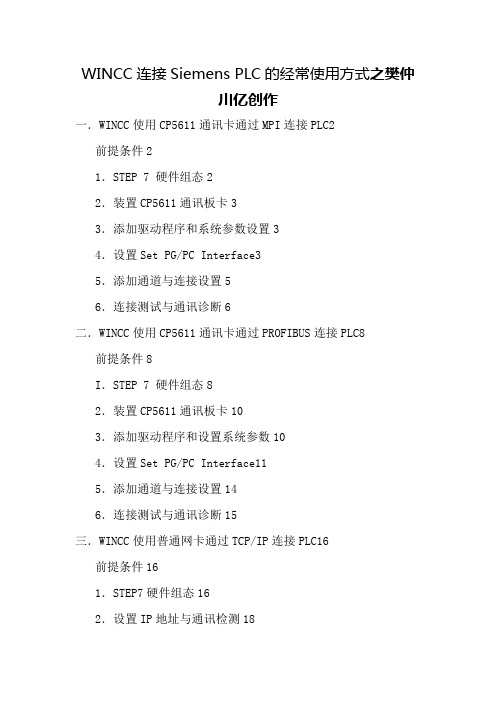
WINCC连接Siemens PLC的经常使用方式之樊仲川亿创作一.WINCC使用CP5611通讯卡通过MPI连接PLC2前提条件21.STEP 7 硬件组态22.装置CP5611通讯板卡33.添加驱动程序和系统参数设置34.设置Set PG/PC Interface35.添加通道与连接设置56.连接测试与通讯诊断6二.WINCC使用CP5611通讯卡通过PROFIBUS连接PLC8前提条件8I.STEP 7 硬件组态82.装置CP5611通讯板卡103.添加驱动程序和设置系统参数104.设置Set PG/PC Interface115.添加通道与连接设置146.连接测试与通讯诊断15三.WINCC使用普通网卡通过TCP/IP连接PLC16前提条件161.STEP7硬件组态162.设置IP地址与通讯检测183.添加驱动程序和设置系统参数194.设置Set PG/PC Interface205.添加通道与连接设置226.连接测试与通讯诊断23四.WINCC使用普通网卡通过Industrial Ethernet连接PLC25前提条件251.STEP7硬件组态262.添加驱动程序和设置系统参数273.设置Set PG/PC Interface284.添加通道与连接设置295.连接测试与通讯诊断31说明:1.文档并未列出所有的WINCC连接Siemens品牌PLC的所有方法,只是列举了一些经常使用的方法。
2.在各种连接方式中的参数设置可能会略有分歧,在此列出的步调和参数只是一套可以连通的设置方法。
一.WINCC使用CP5611通讯卡通过MPI连接PLC前提条件I)通过CP5611实现PLC系统与WINCC6.0通讯的前提条件是在装置有WINCC的计算机上装置CP5611通讯板卡。
II)使用STEP7编程软件能够通过MPI正常连接PLC。
1.STEP 7 硬件组态STEP7设置MPI通讯,具体步调不在此详述,可参考如下图1.1示:注意:1.新建一个MPI网络用来通讯,设置MPI网络的地址和波特率,且记住,在随后的设置中需要匹配。
wincc7.0通讯问题(读不到外部变量)

wincc7.0通讯问题(读不到外部变量)
系统:xpsp3
wincc:7.0sp2
step7:v5.5
plc:s7-300cpu:315pndp
在笔记本上做的一个项目,能正常运行,是通过网线直接连接到pn口,在plc硬件组态了以太网,第一次连接的时候直接配置笔记本的ip与plc的ip在同一网段,但后来把笔记本的ip设为自动获取,也能插上网线之后自动连上。
把笔记本的项目通过项目复制器复制到工控机上,其他内部变量和脚本等都正常,工控机设置ip为同一号段(笔记本上最初所设的ip和其他ip都试过),能ping到plc,但是外部变量的值仍然读不回来。
找资料,说是安装step7就好,装到工控机上之后,能从plc上载程序,再试wincc,仍然读不到外部变量。
还有说法要装simticnet软件,于是把它也从wincc的光盘里装到工控机上了,问题依旧。
在运行时,wincc工具-驱动程序连接那里,显示的我组态的tcp/ip驱动下的连接是“连接已断开”。
实在头疼,请遇到过类似问题的大侠帮助一下给个解决
方法,没遇到过这样问题的大侠给点建议。
先谢啦!
最佳答案
检查一下wincc里tcp/ip通道的系统参数设置。
- 1、下载文档前请自行甄别文档内容的完整性,平台不提供额外的编辑、内容补充、找答案等附加服务。
- 2、"仅部分预览"的文档,不可在线预览部分如存在完整性等问题,可反馈申请退款(可完整预览的文档不适用该条件!)。
- 3、如文档侵犯您的权益,请联系客服反馈,我们会尽快为您处理(人工客服工作时间:9:00-18:30)。
S L C与W I N C C通讯故
障
文件排版存档编号:[UYTR-OUPT28-KBNTL98-UYNN208]
PLC与WINCC通讯故障
基于SIEMENS PLC wincc链接不上电脑,检查步骤:
如果是S7-300,走的是MPI通讯
先检查PLC能否与STEP 7通讯,如不能则检查一下几点:
1.检查通讯线是否正常
2.打开STEP7编程软件,打开PG/PC口,在弹出的
查看物理链路MPI适配器上的拨码开关上的波特率是否与PG/PC硬件组态上的通讯口设置一致。
3.检查电脑端口(设备管理器中设置)设置上波特率是否与PG/PC口波特率设置一致
4.重新删除PG/PC口上的MPI接口,重新添加一遍
5.检查硬件组态是否与实际组态匹配一致
6.在线可连接点删除以前的程序块
基于以上几点,基本能连上step 7,可以通讯
STEP 7能通讯,但wincc通讯不上检查一下几项:
1.检查通讯线是否正常,安装到位
2.检查电脑是否有漏电,电压不稳现象
3.检查wincc通道的系统设置,参数有无匹配
4.检查PG/PC口设置是否匹配
5.检查电脑本地链接协议是否添加完整
如果是S7-300,走的是以太网通讯
也是先检查PLC能否与STEP 7通讯(这里所指直接网线与PLC下载组态,当然也可以MPI硬件组态,MPI组态检查上面已经罗列,这里不在解释),如不能检查一下几点
1.检查网线是否完好
2.检查PG/PC口的设置是否设置成本地网卡接口
3.检查本地电脑网卡是否工作正常,能否自适应,具体现象:本地电脑
和PLC网线连上显示无连接(不能自适应),解决办法:电脑与CP343-1中加个交换机
4.检查本地电脑,PLC是否有漏电,电压不稳现象
5.检查硬件组态是否与实际组态一致
6.检查CP343-1上的指示灯,是否有闪烁(如有,则是软件问题)
7.检查本地链接属性中SIMATIC NET是否安装完成
基于以上几点,基本能解决S7-300与STEP 7的通讯,若是能通讯STEP7,不能通讯WINCC
1.检查wincc通道的系统设置,参数有无匹配,是否指向本地网卡
2.检查PG/PC口设置是否匹配
3.检查电脑本地链接协议是否添加完整
4.IP地址是否与本地电脑在同一个网段,(ping一下PLC)
5.电脑命名是否与wincc程序命名一致
以上就是本人的一点点经验,希望可以帮助你们。
